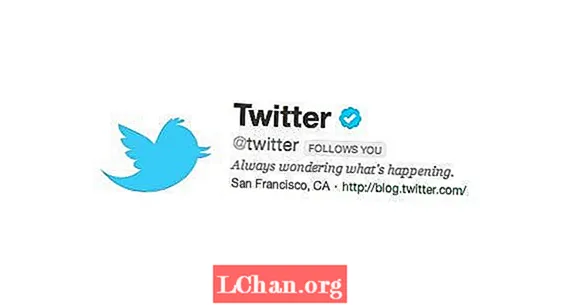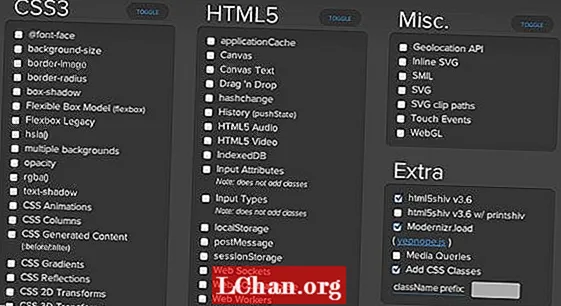Nilalaman
- Solusyon 1. I-unlock ang Apple ID gamit ang iforgot.apple.com
- Pagpipilian 1. Kung gumagamit ka ng pagpapatunay ng dalawang-kadahilanan
- Pagpipilian 2. Kung mayroon kang recovery key
- Solusyon 2. I-unlock ang Apple ID sa iPhone Unlocker
- Solusyon 3. Hanapin ang Apple ID gamit ang iOS Password Manager
- Solusyon 4. Kumuha ng Tulong mula sa Suporta ng Apple
- Buod
Hangga't ito ay mabuti para sa mga layuning pangseguridad, nakakandado o hindi pinagana ang Apple ID pa rin ang nakakabigo para sa mga gumagamit dahil sa hindi pagkakaroon ng paunang impormasyon sa paksa. Ang pangunahing problema dito ay ang katotohanang hindi mo mai-update ang anuman sa iyong mga app hanggang sa gumana muli ang iyong Apple ID. Gayunpaman, hindi ka dapat magalala dahil hindi ka lang ang nahaharap sa problema i-unlock ang Apple ID sa iPhone o iPad at mayroong higit sa isang solusyon dito. Ang ilan sa mga pinakamahusay na ibinigay sa ibaba.

- Solusyon 1. I-unlock ang Apple ID gamit ang iforgot.apple.com
- Solusyon 2. I-unlock ang Apple ID sa iPhone Unlocker
- Solusyon 3. Hanapin ang Apple ID gamit ang iOS Password Manager
- Solusyon 4. Kumuha ng Tulong mula sa Suporta ng Apple
Solusyon 1. I-unlock ang Apple ID gamit ang iforgot.apple.com
Marahil ito ang pinaka ginagamit na paraan ng pag-unlock ng apple id, gamit ang iforgot.apple.com upang ma-unlock ang Apple ID iPhone. Kailangan mong sundin ang mga hakbang na ito upang ma-unlock ang iyong Apple ID, at magkakaroon ka ng iyong Apple ID, at maaari mong i-download at i-update ang iyong mga app sa walang oras.
Una sa lahat, bisitahin ang iforgot.apple.com mula sa iyong iPhone. Kailangan mong ipasok ang iyong Apple id sa ibinigay na puwang na kung saan ay ang email address na ginamit mo para sa Apple ID.
Pagkatapos hihilingin sa iyo na magpasok ng isang code na nagpapatunay na ikaw ay hindi isang robot. Hihilingin sa iyo na ipagpatuloy ang proseso pagkatapos nito.

Ang susunod na hakbang ay nakasalalay sa uri ng seguridad na ginamit para sa iyong Apple account. Maaari kang magkaroon ng dalawang-factor na pagpipilian ng pagpapatotoo ng pagpipiliang key sa pagbawi. Alinmang paraan, i-unlock mo ang iyong Apple ID gamit ang mga sumusunod na hakbang:
Pagpipilian 1. Kung gumagamit ka ng pagpapatunay ng dalawang-kadahilanan
Kung gumagamit ka ng proseso ng pagpapatotoo ng dalawang-kadahilanan para sa iyong Apple ID na isang kamangha-manghang pamamaraan at gumagamit lamang ng mga pagkakatiwalaang aparato para sa mga code at password na nagdaragdag ng seguridad ng iyong aparatong Apple at iPhone.
Kung ang pamamaraang ito ay ginamit sa iyong account, makakatanggap ka ng code na iyong na-set up para sa account sa iyong pinagkakatiwalaang aparato.
Ipapasok mo ang code, at pagkatapos ay ma-unlock ang iyong Apple ID.
Ngayon ay maaari mo nang baguhin ang password at gamitin ang Apple ID upang mai-update ang iyong mga app o mag-install ng bago o alinman sa gusto mong paraan.
Pagpipilian 2. Kung mayroon kang recovery key
Ang pag-verify ng dalawang kadahilanan ay hindi ang solong pamamaraan upang ma-unlock ang Apple ID dahil maaari mo ring gamitin ang iyong recovery key upang ma-unlock. Kung hindi pinagana ang pag-verify ng dalawang kadahilanan laktawan lamang ito at pumunta sa opsyong key sa pagbawi. Ang recovery key ay isang 14 digit na code na ibinigay sa iyo kapag itinakda mo ang buong bagay. Kailangan mong makuha ang recovery key na ito at i-save ito sa isang lugar na ligtas.
Ipasok ngayon ang recovery key sa ibinigay na puwang at magpatuloy sa susunod na hakbang.
Hihilingin sa iyo na magtakda ng isang bagong password para sa iyong Apple ID.
Kapag nagtakda ka ng isang bagong password, mahusay kang pumunta, at madali mong magagamit ang iyong Apple ID para sa maraming pagpapatakbo hangga't gusto mo.
Solusyon 2. I-unlock ang Apple ID sa iPhone Unlocker
Kung nais mong i-unlock ang Apple ID nang walang password, pagkatapos ang PassFab iPhone Unlocker ang iyong pinakamahusay na pagpipilian. Tingnan natin kung paano ito gawin sa ibaba:
- Hakbang 1. Dowload, i-install at ilunsad ang PassFab iPhone Unlocker sa anumang Windows o Mac computer. Piliin ang opsyong "I-unlock ang Apple ID".

- Hakbang 2. Ikonekta ang iyong aparato sa software na ito. I-click ang "Start" upang i-unlock ang Apple ID.

- Hakbang 3. Maghintay lamang ng ilang minuto. Ang iyong Apple ID ay matagumpay na na-unlock.

Narito ang isang video tutorial tungkol sa kung paano i-unlock ang iyong Apple ID password sa iPad:
Solusyon 3. Hanapin ang Apple ID gamit ang iOS Password Manager
Kung nais mong malaman ang impormasyon sa pag-login ng Apple ID (pag-login sa Email address at password), maaari mo ring subukang PassFab iOS Password Manager. Narito kung paano ito gamitin:
Hakbang 1. I-download, i-install at ilunsad ang tagahanap ng password ng Apple ID mula sa opisyal na website.
Hakbang 2. Ikonekta ang iyong iPhone o iPad sa software na ito. Mag-click sa pindutan na "Trust" upang magtiwala sa iyong computer upang kumonekta sa iyong mobile device. Mag-type ng passcode o iTunes backup password upang ma-unlock ito.

Hakbang 3. Ngayon mag-click sa pindutang "Start Scan" at simulang hanapin ang iyong password na nai-save sa iyong aparatong Apple.

Hakbang 4. Pagkaraan ng ilang sandali, ipapakita ang iyong email sa pag-login sa Apple ID at ipapakita.
Solusyon 4. Kumuha ng Tulong mula sa Suporta ng Apple
Kahit na nagawa mo nang tama ang lahat, may mga pagkakataon pa rin na wala sa mga pagpipilian sa itaas ang gagana para sa iyo. Maaaring nawala sa iyo ang iyong key sa pag-recover o hindi gumamit ng pag-verify ng dalawang kadahilanan, at hindi mo ma-unlock ang iyong ID, hindi mo pa rin dapat magalala tungkol dito dahil mayroon pa ring isang bagay na maaari mong gawin. Maaari kang makipag-usap sa suporta ng Apple at malutas ang iyong problema. Maaari mong bisitahin ang www.support.apple.com upang masagot ang iyong mga katanungan.
Buod
Ang mga smartphone ay naging isang mahalagang bahagi ng aming buhay, at ang mga tao ay maaaring makaramdam ng kaunting natigil kapag hindi gumagana ang kanilang mga password. Kung gumagamit ka ng iPhone at nahaharap ka sa mga isyu tulad ng problema sa pag-unlock ng Apple ID para sa iPhone at iPad, kailangan mo lamang bisitahin ang artikulong ito. Mahahanap mo rin ang mga solusyon upang ma-unlock ang backup ng password ng iPhone o i-unlock ang backup na password ng iPad gamit ang PassFab iPhone Backup Unlocker, at makikilala mo ang pinakamahusay na posibleng mga paraan upang malutas ang iyong mga isyu sa smartphone.
 PassFab iPhone Unlocker
PassFab iPhone Unlocker
- I-unlock ang 4-digit / 6-digit na passcode ng screen
- I-unlock ang Touch ID at Face ID
- I-unlock ang Apple ID / iCloud nang walang password
- Bypass MDM nang walang username at password
- Suportahan ang iPhone / iPad at pinakabagong bersyon ng iOS 14.2